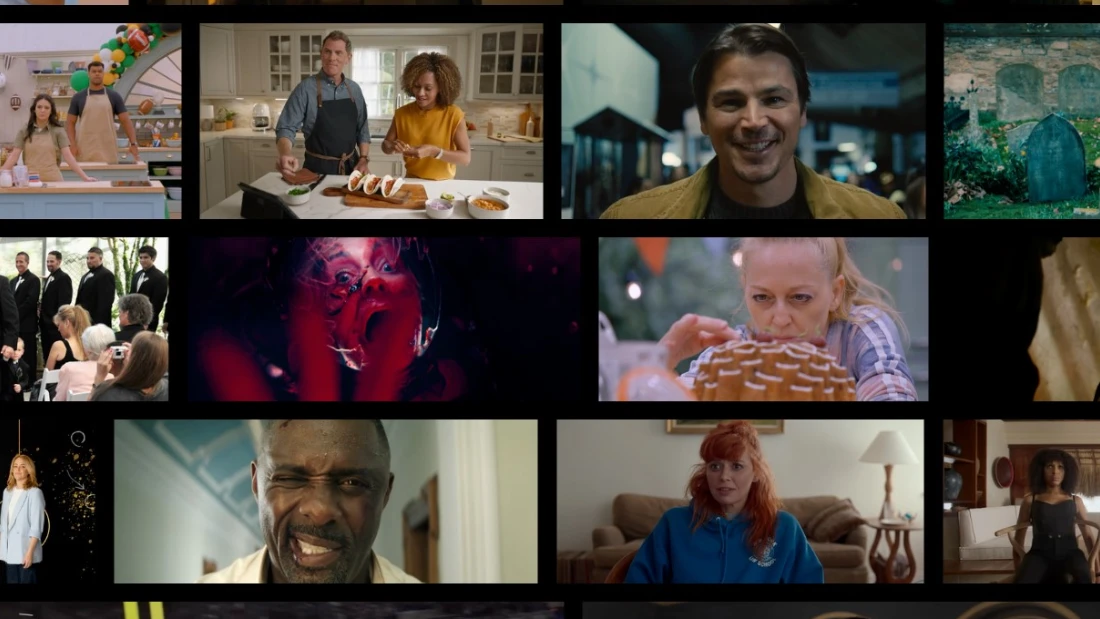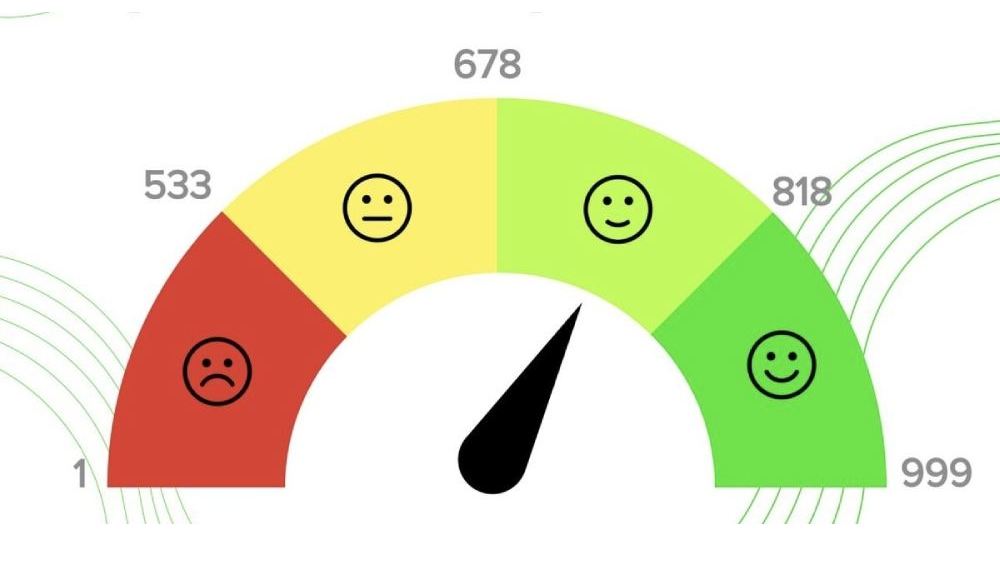Как сделать DCP при помощи DaVinci Resolve 15, Kakadu и Cinematiq
 DCP (или Digital Cinema Package) стал стандартом цифрового показа в кинотеатрах уже давно. Формат был разработан в 90-х годах прошлого века как замена пленочной 35-миллиметровой проекции и с тех пор его стали применять практически во всех кинотеатрах мира.
DCP (или Digital Cinema Package) стал стандартом цифрового показа в кинотеатрах уже давно. Формат был разработан в 90-х годах прошлого века как замена пленочной 35-миллиметровой проекции и с тех пор его стали применять практически во всех кинотеатрах мира.
У него есть множество плюсов: в первую очередь — качество изображения и надежное воспроизведение. Тем не менее в технологии, которая лежит в его основе, достаточно просто запутаться, так что многие кинематографисты обращались за помощью к сторонним компаниям и специалистам, чтобы сделать DCP-версии своих фильмов.
Это всегда обходилось в кругленькую сумму, особенно когда формат только-только появился. Тогда крупные постпродакшн-студии просили за конвертацию полнометражного фильма от 20 тысяч долларов.

Фото: Creative Rebellion, Inc.
Со временем, конечно, появились новые инструменты и программы, и DCP стал доступнее. Платные приложения, плагины, технологии с открытым кодом предоставили кинематографистам гораздо больше возможностей, чем когда-либо. Вот всего лишь несколько программ, позволяющих перегнать фильм в этот формат: Open DCP, easyDCP, Cute DCP и плагин Wraptor для Adobe.
Все это помогло серьезно удешевить DCP. Услуга, которую раньше предоставляли за 20 000$ в крупных постпродакшн-студиях, теперь стала доступна в компаниях поменьше за 2 000$. Жизнь независимых режиссеров сильно упростилась — теперь им не нужно было тратить кучу денег на один файл. Но все равно многие стали искать варианты еще дешевле — и здесь может помочь только полная самостоятельность.
Легко сказать. Ни один из перечисленных инструментов не решает главную проблему — форматирование жесткого диска в системе Linux EXT2, которое стало обязательным требованием для DCP. Большую часть остальных технических требований — создание секвенции изображений JPEG 2000, конвертирование цветового пространства в XYZ, создание необходимых XML-файлов — программы выполняют автоматически. Даже кинематографисты без серьезного опыта в постпродакшне и энкодировании могут в этом разобраться. и сделать DCP-файлы достаточно быстро.
Вот как выглядит DCP в конечном виде:

Фото: Creative Rebellion, Inc.
Чтобы DCP воспроизвелся на сервере кинотеатра, сам жесткий диск нужно отформатировать в EXT2 с inode 128. А это непростая задача для монтажера, который работает на Mac. Но несколько месяцев назад мир DCP сотрясли новые разработки, которые вновь сделали формат доступнее как с точки зрения генерации файлов, так и правильного форматирования в Linux EXT2.
Конвертация проекта
Давайте сперва взглянем на то, как создавать набор файлов для DCP. Это невероятно просто, благодаря интеграции открытой DCP-технологии Kakadu в DaVinci Resolve. Resolve уже мог генерировать DCP через easyDCP (платная лицензия/апгрейд), однако его цена была весьма высокая — больше 1000 долларов за лицензию. Такие деньги большинство кинематографистов наверняка бы лучше потратило на профессиональную помощь. Теперь же в дополнение к easyDCP Resolve включает и Kakadu — бесплатный DCP-энкодер, который идет сразу в комплекте с программой. Он делает за вас буквально все — от конвертирования цветового пространства до создания правильных MXF-файлов. Все что нужно — выбрать нужный пункт в окне экспорта файла.
Неважно, монтировали ли вы свой фильм в Resolve или где-то еще — достаточно просто скинуть мастер-файл на таймлинию (в разрешении, совместимом с DCP, например, 2048 x 1080) и выбрать один из вариантов экспорта Kakadu.

Фото: Creative Rebellion, Inc.
При экспортировании не удивляйтесь, что изображение выглядит как то так — происходит переход в новое цветовое пространство.

Фото: Creative Rebellion, Inc.
Как только ваш DCP будет готов, вы даже можете просматривать его в Resolve, как и любой другой файл.

Фото: Creative Rebellion, Inc.
Многие другие продукты на рынке были либо слишком запутанными для кинематографистов без опыта в постпродакшне, либо работали с ошибками, как это было в случае с Wraptor. Так что интеграция Kakadu в Resolve — большое событие для кинематографистов. Теперь есть универсальное и самое надежное решение проблемы конвертации DCP.
Форматирование в EXT2
Однако еще более впечатляет недавно выпущенная компанией Cinematiq программа DCP Transfer, которая призвана решить проблему форматирования в EXT2.
Как и подразумевает название, пользователи смогут отформатировать жесткие диски в EXT2 без необходимости запускать компьютер под Linux. Сюда можно просто импортировать DCP-файл (созданный в Resolve или любой другой программе), затем валидировать его, отформатировать внешний жесткий диск и загрузить на него DCP.

Фото: Creative Rebellion, Inc.
Готово.
Лично я прибегал к помощи DCP Transfer уже несколько раз, и еще ни разу программа меня не подводила. Ее просто использовать, и стоит она всего 25 долларов в месяц. Теоретически вы можете купить лицензию на месяц, создать DCP, а затем отменить подписку.
Наверняка это всего лишь начало упрощения работы с форматом. В будущем появится гораздо больше инструментов, которые сделают процесс еще легче. Но сейчас связку Resolve/Kakadu/Cinematiq победить сложно.
Помните, однако, что при создании DCP лучше протестировать конечный файл в кинотеатре или постпродакшн-студии. Особенно если вы раньше никогда этим не занимались. Ничто не сравнится с просмотром вашего фильма в кинотеатре, а вы убедитесь, что с DCP все в порядке.
Когда у вас будет мастер в DCP, вы можете делать неограниченное количество копий в DCP Transfer и экономить время и деньги, отправляя фильм на фестивали или другие показы.
Источник: noamkroll.com
Обложка: Green Chameleon
Еще по теме
4 базовых техники съемки, которые должен знать даже новичок
15 фильмов кинофестиваля «Окно в Европу»: крамола, социальный реализм и последний Тодоровский

Как заставить актеров летать в кадре: подвешивание на тросах и VFX
Сколько платят режиссерам монтажа?
Художник по костюмам. Работа над эскизами
Мастер: Сергей Эйзенштейн
Как «Твин Пикс» изменил сериальное и кинопроизводство